拠点の設定
拠点を設定します。
海外支店や工場などの複数の拠点があり、拠点ごとに稼働日や稼働時間が異なる場合に設定すると便利です。
拠点ごとの稼働日や稼働時間にあわせて、ユーザーのスケジュールを確認できます。
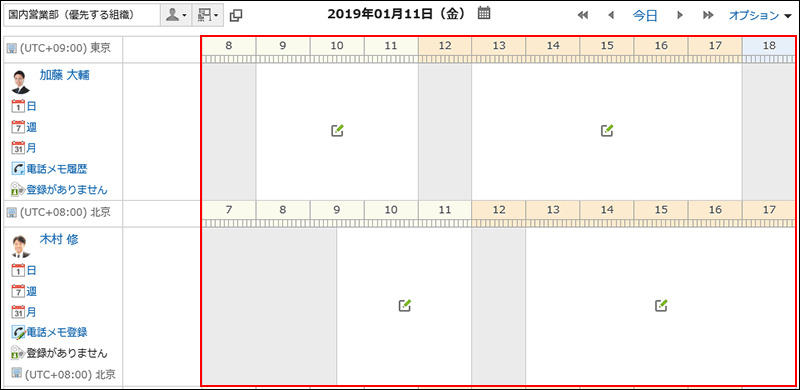
拠点を追加する
拠点を追加します。
-
ヘッダーの歯車の形をした管理者メニューアイコンをクリックします。
-
[システム設定]をクリックします。
-
「基本システムの管理」タブを選択します。
-
[カレンダー]をクリックします。
-
[拠点の設定]をクリックします。
-
「拠点の設定」画面で、[拠点を追加する]をクリックします。
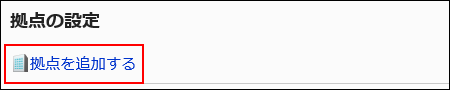
-
「拠点の追加」画面で、「拠点名」項目を入力します。
標準の拠点名は必ず設定します。
[言語ごとに表示名を設定する]をクリックすると、複数の言語で拠点名を設定できます。
ユーザーが設定している言語の拠点名を設定していない場合、標準の拠点名が表示されます。
設定できる言語は、次のとおりです。- 日本語
- English
- 中文(简体)
- 中文(繁體)
繁体字で表示されます。
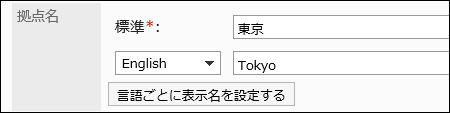
-
「拠点コード」項目を入力します。
拠点コードは必ず設定します。
拠点を識別するための固有のコードです。
-
「稼働日」項目で、曜日単位で稼働日を設定します。
稼働日に設定する曜日のチェックボックスを選択します。
-
「稼働時間」項目で、業務を行う時間帯を設定します。
[時間帯を追加する]をクリックすると、複数の稼働時間を設定できます。たとえば、ランチタイムを除外して、稼働時間を午前と午後に分けて設定します。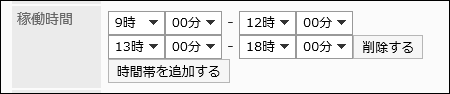 非稼働時間帯には、スケジュールの「グループ日表示」画面に予定の登録アイコン
非稼働時間帯には、スケジュールの「グループ日表示」画面に予定の登録アイコン が表示されません。
が表示されません。
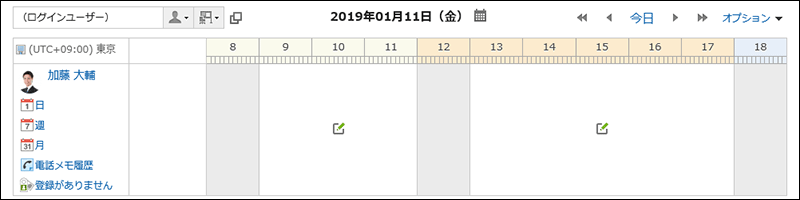
-
「カレンダー」項目で、拠点で使用するカレンダーを選択します。
カレンダーの就業日を拠点に適用する場合は、「カレンダーの就業日を適用する」のチェックボックスを選択します。適用しない場合、カレンダーに就業日のイベントは表示されますが、背景色が変わりません。
就業日についての詳細は、イベントの設定を参照してください。
-
設定内容を確認し、[設定する]をクリックします。
拠点を変更する
拠点の設定内容を変更します。
-
ヘッダーの歯車の形をした管理者メニューアイコンをクリックします。
-
[システム設定]をクリックします。
-
「基本システムの管理」タブを選択します。
-
[カレンダー]をクリックします。
-
[拠点の設定]をクリックします。
-
「拠点の設定」画面で、変更する拠点の拠点名をクリックします。
-
「拠点の詳細」画面で、[変更する]をクリックします。

-
「拠点の変更」画面で、必要な項目を設定します。
-
設定内容を確認し、[設定する]をクリックします。
拠点を削除する
拠点を削除します。
ユーザーが使用中の拠点を削除した場合、ユーザーの拠点の設定は「ユーザー独自の設定」として継承されます。
1件ずつ拠点を削除する
1件ずつ拠点を削除します。
-
ヘッダーの歯車の形をした管理者メニューアイコンをクリックします。
-
[システム設定]をクリックします。
-
「基本システムの管理」タブを選択します。
-
[カレンダー]をクリックします。
-
[拠点の設定]をクリックします。
-
「拠点の設定」画面で、削除する拠点の拠点名をクリックします。
-
「拠点の詳細」画面で、[削除する]をクリックします。

-
「拠点の削除」画面で、[はい]をクリックします。
複数の拠点をまとめて削除する
削除する拠点を選択して、まとめて削除します。
-
ヘッダーの歯車の形をした管理者メニューアイコンをクリックします。
-
[システム設定]をクリックします。
-
「基本システムの管理」タブを選択します。
-
[カレンダー]をクリックします。
-
[拠点の設定]をクリックします。
-
「拠点の設定」画面で、削除する拠点のチェックボックスを選択し、[削除する]をクリックします。
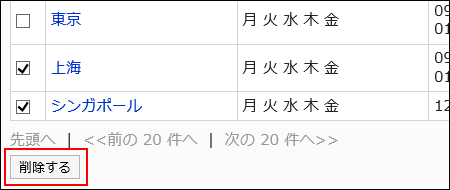
-
「拠点の一括削除」画面で、[はい]をクリックします。